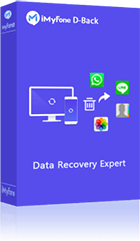ישנן מספר סיבות מדוע אנשים ירצו לשחזר נתונים מקובץ גיבוי iCloud, כולל שחזור נתונים שנמחקו או אבדו, העברת תוכן ממכשיר ישן לחדש ועוד סיבות אחרות. עם זאת, רוב האנשים יירתעו מאיפוס המכשיר לפני השחזור מגיבוי iCloud. הסיבה לכך היא שאיפוס המכשיר יגרום לאובדן נתונים. כל התוכן שלא נכלל בגיבוי האחרון יימחק, כולל כל ההגדרות שלך.
במאמר זה, נציג לך 3 דרכים בהן תוכל לשחזר נתונים מגיבוי iCloud מבלי לאפס את המכשיר. אז אם אתה רוצה לדעת כיצד לשחזר את ה-iPhone מגיבוי iCloud ללא איפוס, פשוט המשך לקרוא!

שחזור ישירות מאייפון מגיבוי iCloud [רשמי]
להלן הדרך הרשמית לשחזר מגיבוי iCloud.
שלב 1: עבור אל הגדרות > כללי > עדכון תוכנה. אם זמינה גרסת iOS או iPadOS חדשה יותר, הורד והתקן אותה.
שלב 2: ודא שיש לך גיבוי עדכני. עבור אל הגדרות > [השם שלך] > iCloud > נהל אחסון > גיבויים. ואז בדוק אותם.
שלב 3: עבור אל הגדרות > כללי > איפוס ולאחר מכן הקש על "מחק את כל התוכן וההגדרות".
שלב 4: במסך אפליקציות ונתונים, הקש על "שחזר מגיבוי iCloud" ולאחר מכן היכנס עם ה-Apple ID שלך.
שלב 5: הקש על "בחר גיבוי", ולאחר מכן בחר מתוך רשימה של גיבויים זמינים ב-iCloud.
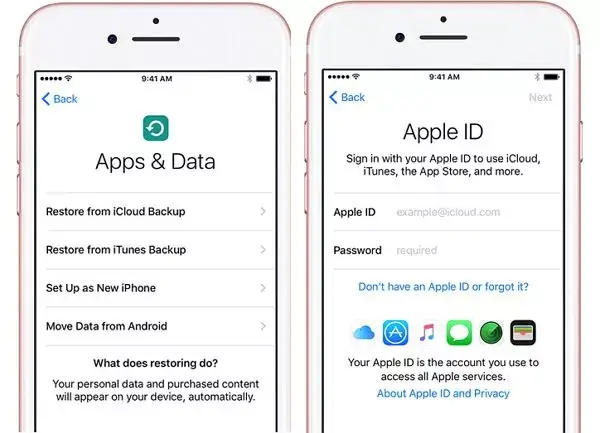
❌ תאבד כמה נתונים אם קובץ הגיבוי האחרון של iCloud אינו מעודכן. המכשיר שלך ישחזר לרגע הגיבוי וכל הנתונים שנוצרו בין הרגע שביצעת את הגיבוי האחרון באמצעות iCloud ועד לרגע שתשחזר את האייפון שלך יאבדו לנצח.
❌ אתה לא יכול להציג תצוגה מקדימה ולשחזר באופן סלקטיבי את התוכן שאתה רוצה בדרך זו. ייתכן שלא הבנת שקובץ הגיבוי שממנו תבחר לשחזר אינו מכיל את הנתונים שאתה רוצה עד להשלמת כל התהליך.
❌ לפעמים האייפון שלך עלול להיתקע בהתקדמות השחזור.
❌ זה ייקח זמן אם הגיבוי של iCloud יהיה גדול למדי.
לכן נציג את הדרך הבאה לאפשר לך לראות תצוגה מקדימה ולשחזר נתונים חשובים מגיבוי iCloud באופן סלקטיבי ללא איפוס.
שחזור סלקטיבי של 22+ קבצים מגיבוי iCloud ללא איפוס [היעיל ביותר]
❓ האם אתה יכול לשחזר מגיבוי iCloud ללא איפוס?
התשובה היא כן. עם iMyFone D-Back, מחלץ הנתונים המתקדם ביותר של iCloud וכלי שחזור נתונים עבור iPhone/iPad, אתה יכול לשחזר באופן סלקטיבי את נתוני הגיבוי של iCloud מבלי שתצטרך לאפס את ה-iPhone.
זה מסוגל לשחזר גיבויי iCloud שנמחקו מכל מכשירי ה-iOS שלך ולחלץ נתונים מקובצי הגיבוי של iTunes או iCloud. גם אם האייפון החדש שלך תקוע בשחזור iCloud, הכלי הזה יכול לעזור לך בקלות. התכונות המיוחדות של תוכנית זו הופכות סוג זה של שחזור נתונים ללא מאמץ. הם כוללים את הדברים הבאים;
שלב 1: בחר מצב שחזור
הפעל את התוכנית לאחר סיום ההתקנה. מהמסך הראשי, בחר באופציה "שחזר מגיבוי iCloud". לחץ על כפתור "התחל" ובחר קבצים.
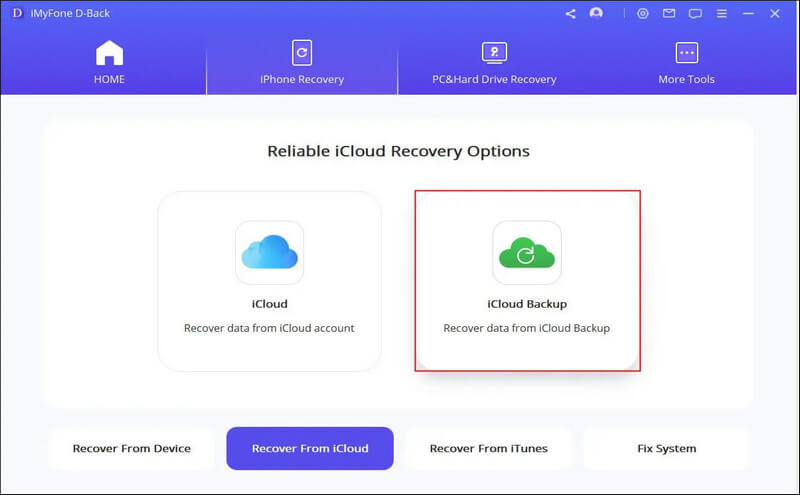
שלב 2: בחר את הגיבוי האחרון של iCloud
התוכנית תבקש ממך להזין את פרטי חשבון iCloud. מלא את פרטי ההתחברות שלך כדי שהאפליקציה תבדוק את קבצי הגיבוי הזמינים בחשבון. מהרשימה הזמינה, בחר את קובץ הגיבוי העדכני ביותר שממנו ברצונך לשחזר נתונים. לחץ על "הבא" כדי לאפשר לתוכנית להוריד את קבצי הגיבוי.
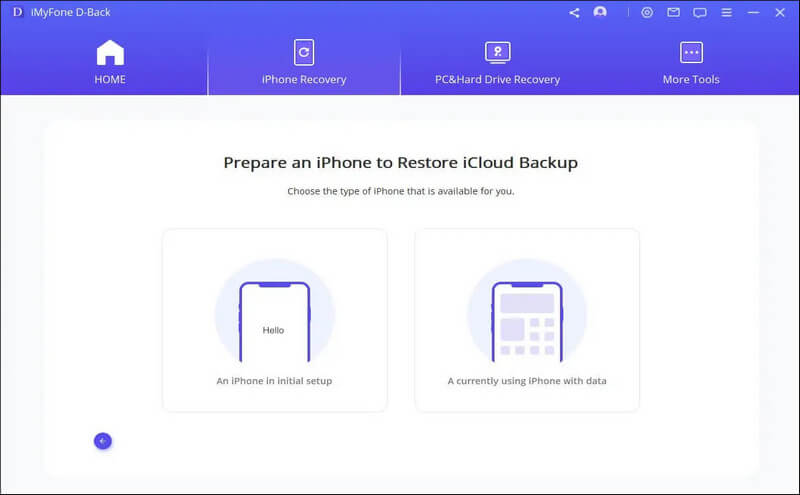
שלב 3: תצוגה מקדימה ושחזור קבצים מגיבוי iCloud
לאחר מכן iMyfone D-Back יציג את כל התוצאות מהסריקה. הצג תצוגה מקדימה ובחר את התוכן שברצונך לשחזר ולאחר מכן לחץ על "שחזר".
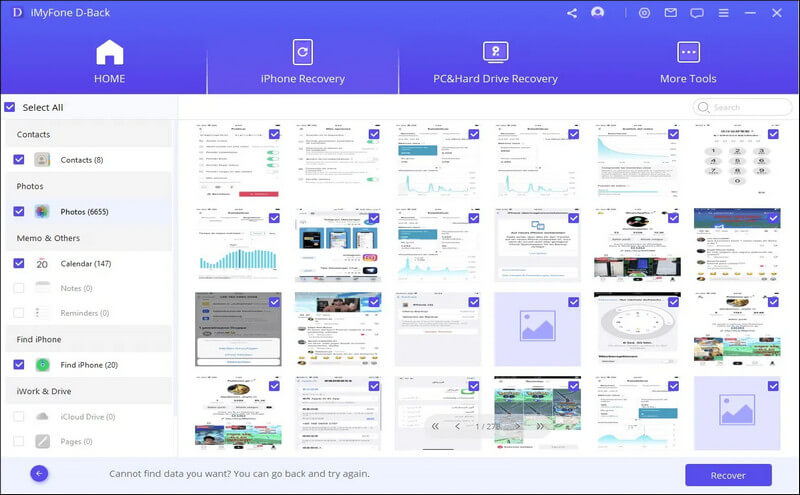
נפתח חלון קטן המבקש לבחור את תיקיית היעד. בחר תיקיה מהמחשב או צור תיקיה ואפשר ליישום להשלים את תהליך השחזור. לאחר השלמתו, תוכל לדפדף בתיקייה כדי לראות את התוכן המשוחזר.
עם מחלץ הנתונים של iMyFone D-Back iCloud, אינך צריך לאפס את המכשיר שלך. אתה יכול פשוט לגשת לקובץ הגיבוי של iCloud ולחלץ את הנתונים שאתה צריך.
פֶּתֶק
אתה יכול גם להשתמש בתוכנית זו כדי לחלץ נתונים מגיבוי iTunes או לשחזר ישירות נתונים מהמכשירים שלך המריצים גרסאות iOS שונות כולל הגרסה האחרונה של iOS 18/17/16/15/14.
הורד ושחזור נתונים מ-iCloud.com
דרך נוספת לגשת לקובץ הגיבוי של iCloud היא דרך iCloud.com. בצע את השלבים הפשוטים הבאים כדי לעשות זאת.
שלב 1: במחשב שלך, היכנס ל-icloud.com באמצעות מזהה Apple והסיסמה שלך.
שלב 2: כל קבצי הגיבוי יהיו זמינים באתר. אתה יכול לגשת בקלות לכל סוג קובץ על ידי לחיצה עליו.
אמנם זו דרך מאובטחת לגשת לקבצים שלך, אבל יש לה כמה חסרונות. ייתכן שלא תוכל לגשת לסוגים מסוימים של נתונים, כולל קבצים מצורפים של WhatsApp, SMS, MMS, iMessages, תזכורות קוליות וזרם תמונות.
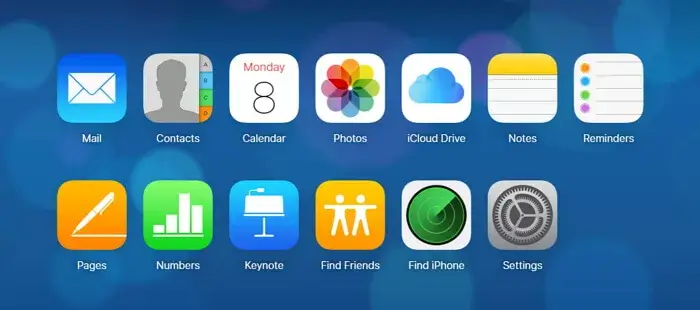
שאלות נפוצות לגבי גיבוי iCloud
1 כמה זמן לוקח לשחזר מגיבוי iCloud?
הזמן שלוקח לשחזר מגיבוי iCloud תלוי בגורמים כמו גודל הגיבוי, מהירות חיבור ה-Wi-Fi שלך וכמות הנתונים להורדה. זה יכול לקחת מספר דקות עד כמה שעות.
2 מה קורה אם אני מפריע לתהליך שחזור הגיבוי של iCloud?
אם תהליך השחזור מופרע, ייתכן שיהיה עליך להתחיל מחדש. זה חיוני שיהיה חיבור Wi-Fi יציב ולא לשבש את התהליך על ידי הפעלה מחדש של המכשיר או יציאה מחשבון iCloud שלך.
3 כיצד לתקן את שחזור האייפון מ-iCloud הערכת זמן שנותר תקוע
ישנן שיטות שונות לטפל בבעיה של אייפון שנתקע בשחזור מ-iCloud. כמה פתרונות נפוצים כוללים:
שלב 1: הפעל מחדש את הטלפון.
שלב 2: עצור את תהליך הגיבוי לשחזור.
שלב 3: עדכן את המכשיר הנייד שלך.
שלב 4: הקפידו על חיבור אינטרנט יציב וחזק.
שלב 5: שקול להשתמש בתוכנת צד שלישי (iMyFone D-Back מומלץ לשחזור מ-iCloud ללא איפוס להגדרות היצרן).
מַסְקָנָה
כאן בטח הבנתם היטב כיצד לשחזר את הגיבוי של iCloud מבלי לאפס. בין 3 הדרכים שאני ממליץ לך בחום לנסות את iMyFone D-Back מכיוון שזה לא יגרום לאובדן נתונים וגרסת הניסיון החינמית מאפשרת לך לגשת ולצפות בקבצי iCloud שלך. פשוט לחץ על כפתור ההורדה למטה ונסה את זה!